人員查詢概觀
關於自定義人員查詢
自定義人員查詢會從組織中每個人的觀點分析數據。 這個方法會在分析數據時建立彈性。 例如,您可以瞭解:
- 使用時間的方式會因不同的組織屬性而異。
- 組織中的特定子群組如何花時間。
- 共同作業的其中一個層面如何影響其他時間使用習慣。
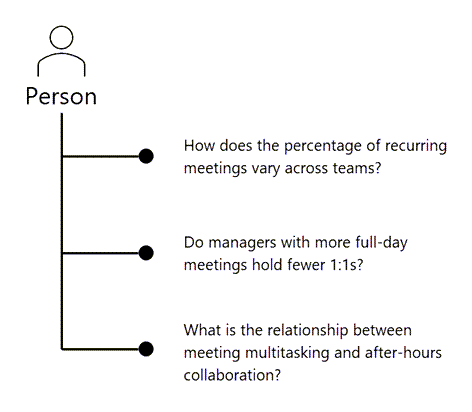
每個查詢會向每個期間的每位人員返回一列。
您的結果會包含最新可用組織資料中的任何組織資料屬性。 您可以使用這些組織屬性進一步摘要自定義人員查詢結果,並建立強大的分析,以比較和對比組織中不同群組的共同作業。
自訂人員查詢的用途
透過自訂人員查詢,您可以:
- 比較整個組織在人員層級的活動和屬性,例如:
- 使用時間計量。
- 組織屬性。
- 調查並回答特定的商務問題。
- 從多個觀點查看數據,併產生強大的深入解析。
使用自訂人員查詢的時機
當您想要藉由查看一組人員的匯總計量來尋找組織中的廣泛趨勢時,請使用自定義人員查詢。 使用自訂人員查詢,您可以針對任何母體擴展或時間範圍選取所需數量或最少的計量。
哪裡可以尋找自定義人員查詢
若要存取並執行您自己的自訂人員查詢,請在 進階深入解析應用程式中遵循此流覽:
分析 > 自定義查詢 > 人員查詢 > 開始分析
注意事項
如果您是現有的 Viva Insights 客戶,請參閱簡介中的附注,以取得使用新平臺的詳細資訊。
人員查詢結果顯示的內容
人員查詢可讓您以乾淨且容易使用的格式提供數據,讓您的分析更上一層樓。 結果顯示每個測量員工生產力計量的取消識別清單, (如會議和電子郵件) 的時間。 每個數據列都代表一個人,而且您可以選取以日、周或月匯總結果。 您也可以結合來自兩個不同自定義人員查詢的 .csv 輸出檔案,以取得更深入的見解。 如需查詢結果的詳細資訊,請參閱 存取查詢結果並修改現有的查詢。
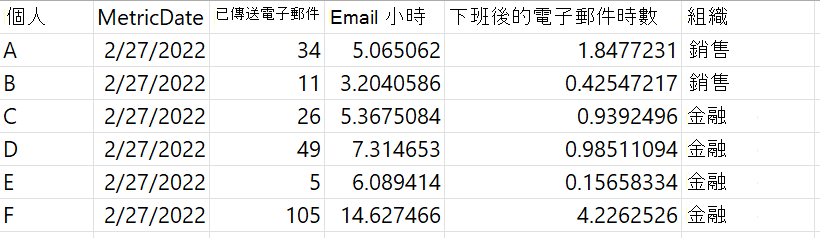
如何執行自定義人員查詢
如需執行自定義 人員查詢 的逐步指示、其他指引和範例查詢,請參閱人員查詢。
查詢數據的時間限制
查詢執行的歷程記錄數據時間有限:您只能對不超過 27 個月的數據執行查詢。 這個 27 個月的期間是滾動視窗。 這表示在您有 27 個月的 Microsoft 365 數據之後,當數據每周重新整理時,您可以查詢的 27 個月數據範圍會前一周前進,只包含前 27 個月。
商務案例
分析師可能會從查看自定義人員查詢開始,以查看公司中與會議共同作業相關的員工趨勢。 此外,分析師可以建立查詢來識別這些會議所涉及的群組,並進一步調查可能解決的潛在原因。
您可以建立自定義查詢、開啟和編輯先前執行過的查詢,或複製您或組織中其他分析師已執行的查詢。
注意
編輯查詢會覆寫現有的結果。 若要保留查詢的現有結果,請改為複製它。
當您建立新的查詢或編輯或複製現有的查詢時,可以選取您想要包含的計量。 您也可以使用條件和條件群組來縮小結果範圍,並專注於特定數據。
影片
如需設定查詢的影片逐步解說,請選取 [查詢設定] 上方的 [監看示範影片] 選項,或透過應用程式的左窗格流覽至 [影片示範] 頁面。